Wie füge ich eine externe Domain hinzu?
Externe Domains können problemlos in Ihrem webgo-Kundenportal aufgeschaltet werden. Dies ermöglicht es Ihnen, Domains, die bei einem anderen Anbieter registriert sind, mit den Diensten von webgo zu verbinden, z. B. für Hosting oder E-Mail. Diese Anleitung erklärt Ihnen Schritt für Schritt, wie Sie eine externe Domain hinzufügen und welche DNS-Einstellungen erforderlich sind, um sie korrekt zu nutzen.
Achtung: Diese Anleitung gilt nicht für folgende Pakete:
webgo Homepage-Baukasten
Managed & Root vServer
Managed & Root Dedicated Server
Um bei einem Managed vServer & Dedicated Server eine Domain extern hinzuzufügen, müssen Sie der folgenden Anleitung folgen: Wie lege ich eine Domain in Froxlor an?
Schritt-für-Schritt-Anleitung zur Aufschaltung einer externen Domain
Anmeldung im webgo Kundenportal
Melden Sie sich unter https://login.webgo.de mit Ihren webgo-Zugangsdaten an.Domain hinzufügen
Navigieren Sie im Menü zu Domains und klicken Sie anschließend auf Domain hinzufügen.
Wählen Sie den Vertrag aus, in dem die Domain aufgeschaltet werden soll.
Geben Sie den Namen Ihrer Domain ein (z. B. meinedomain.de) und bestätigen Sie.
Das System erkennt, dass diese Domain extern verwaltet wird, und bietet Ihnen die Option zur Aufschaltung an. Wählen Sie diese aus.
Bestellung abschließen
Die Domain wird in den Warenkorb gelegt. Keine Sorge – die externe Aufschaltung ist dauerhaft kostenlos.
Wechseln Sie in den Warenkorb und schließen Sie den Vorgang mit dem Button Kostenpflichtig bestellen ab.
Status prüfen
Nach Abschluss erscheint die Domain in Ihrer Domain-Übersicht mit dem Status Extern. Ab jetzt können Sie sie für Hosting-Dienste oder E-Mail-Adressen verwenden.
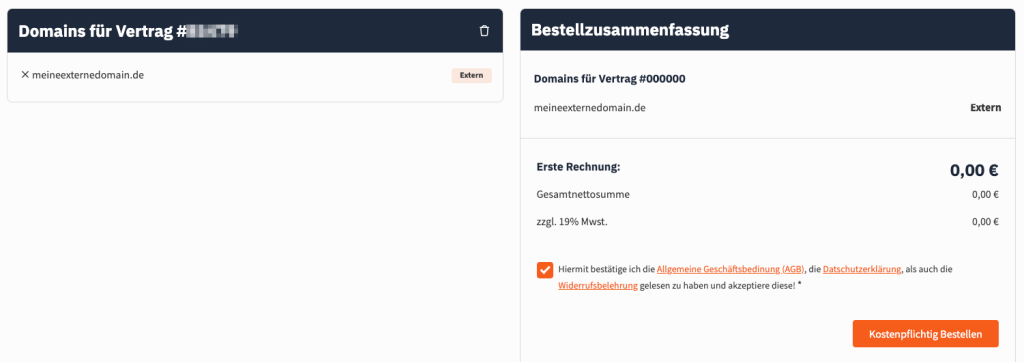
Erforderliche DNS-Einstellungen bei Ihrem Domain-Provider
Damit die externe Domain ordnungsgemäß funktioniert, müssen beim Anbieter, der die Domain verwaltet, spezifische DNS-Einträge gesetzt werden:
1. Für die Nutzung der Domain für eine Webseite:
A-Eintrag: Tragen Sie die Server-IP-Adresse Ihres Webhosting-Pakets ein.
Beispiel: 185.30.xxx.xxx
Stellen Sie sicher, dass drei A-Einträge gesetzt werden:
Eintrag für die Hauptdomain (ohne „www“).
Eintrag für die „www“-Variante (z. B. www.meinedomain.de).
Optional: Ein Catch-All-Eintrag, damit Subdomains automatisch auf Ihren Server verweisen.
AAAA-Einträge löschen: Falls Ihr Anbieter standardmäßig IPv6-Einträge (AAAA) setzt, entfernen Sie diese. Es dürfen nur unsere IPv4-A-Einträge vorhanden sein. Ansonsten routet die Domain nicht korrekt zu Ihrem webgo-Paket.
2. Für die Nutzung von E-Mail-Adressen:
MX-Eintrag:
Für Webhosting-Tarife: Nutzen Sie die Posteingangsadresse, die Sie im Kundenportal unter E-Mail-Adressen finden.
Für Managed vServer oder Dedicated Server: Geben Sie die Server-Adresse Ihres Tarifs an (z. B. vXXXXXX.goserver.host oder dsXXXXXX.goserver.host).
SPF-Eintrag (optional, aber empfohlen):
Hinterlegen Sie einen SPF-Eintrag als TXT-Record, um Spamfilter-Einstellungen zu optimieren. Hierfür bieten wir Ihnen unseren Standard-SPF-Eintrag an:
v=spf1 a mx ip4:37.17.224.0/21 ip4:185.30.32.0/22 ip4:88.82.224.0/19 ip4:45.153.56.0/22 ~allZusätzliche Hinweise
Änderungen der DNS-Einstellungen können bis zu 24 Stunden dauern, bis sie weltweit wirksam werden (DNS-Propagation).
Testen Sie die Einstellungen nach der Konfiguration, indem Sie die Domain im Browser aufrufen oder einen Ping-Test durchführen.
Wo exakt bei Ihrem Anbieter die DNS-Einstellungen vorgenommen werden, müssten Sie bei Ihrem Anbieter erfragen.
Wir hoffen, Ihnen konnte dieser Artikel weiterhelfen! 😊
Sollte dies nicht der Fall sein, wenden Sie sich gerne an den Support per Mail, Live-Chat oder Telefon.
Mehr Infos und Kontaktdaten unter: www.webgo.de/support
➡️ Für Verbesserungen oder Vorschläge von FAQ Themen schicken Sie uns eine Mail an faq@webgo.de
War dieser Beitrag hilfreich?
Ihre Bewertung hilft uns, unsere Anleitungen weiter zu verbessern.